Samsung SGH-D840 – страница 5
Инструкция к Сотовому Телефону Samsung SGH-D840

-
Количество загруж. сообщений (1-100)
.
-
Включить вложения
. Загрузка вложений
Количество заголовков, подлежащих
вместе с сообщениями электронной
загрузке с сервера.
почты.
-
Безопасное подключение
.
-
Количество загруж. сообщений (1-100)
.
Использование безопасного подключения
Количество заголовков, подлежащих
Функции меню Сообщения
при работе с электронной почтой.
загрузке с сервера.
Если выбран тип протокола
IMAP4
.
-
Безопасное подключение
.
Использование безопасного соединения
-
Сервер IMAP4
. IP-адрес или имя узла
при работе с электронной почтой.
сервера входящих сообщений
электронной почты.
•
Профиль E-mail
. Выбор профиля
подключения, который будет
-
Порт IMAP4
. Номер порта IMAP4.
использоваться для служб электронной
-
Имя пользователя
. Имя пользователя
почты. Можно также добавлять и
для сервера IMAP4.
редактировать профили.
стр. 111
-
Пароль
. Пароль для сервера IMAP4.
(меню 5)
Push-сообщения
(меню 5.5.4)
-
SMTP-аутентификация
. Включение
проверки подлинности SMTP,
В этом меню можно изменять параметры
предполагающей регистрацию на сервере
приема push-сообщений с веб-сервера
перед отправкой сообщений электронной
беспроводной сети.
почты.
•
Прием
. Настройка параметров приема
-
Аналогично с IMAP4
. Установка для
push-сообщений. При выборе варианта
сервера SMTP тех же параметров, что и
Черный список
телефон не будет
для сервера IMAP4.
принимать сообщения от адресатов,
указанных в черном списке.
-
Имя пользователя SMTP
. Задание имени
пользователя SMTP.
•
Черный список
. Управление списком
адресов заблокированных серверов.
-
Пароль SMTP
. Задание пароля SMTP.
79
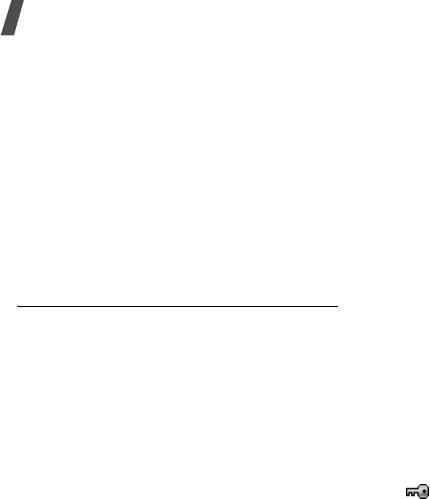
Функции меню
Сообщения сети
(меню 5.5.5)
Мои файлы
(меню 6)
Данное меню позволяет изменить параметры
Меню
Мои файлы
обеспечивает доступ к
получения сообщений сети.
изображениям, видеоклипам, музыкальным и
•
Прием
. Указание, следует ли получать
звуковым файлам, хранящимся в памяти
сообщения сети.
телефона или на карте памяти.
•
Список каналов
. Определение каналов, от
Чтобы открыть это меню, нажмите в режиме
которых следует получать сообщения сети.
ожидания программную клавишу <
Меню
> и
Дополнительную информацию можно
выберите пункт
Мои файлы
.
получить у оператора мобильной связи.
Рекомендации по работе с системой
•
Язык
. Выбор предпочтительных языков для
управления цифровым доступом
отображения сообщений сети.
Система управления цифровым доступом
Состояние памяти
(меню 5.6)
требует наличия лицензионного ключа для
доступа к некоторым элементам мультимедиа,
Это меню позволяет выяснить объем памяти,
загруженным из Интернета или полученным по
занимаемый каждой папкой. Для прокрутки
MMS.
других типов сообщений нажимайте клавиши
[Влево] или [Вправо].
Необходимый ключ можно получить на веб-
узле, владеющем правами на соответствующее
мультимедийное содержимое. Для этого служит
функция
Активировать ключ
.
В списке могут отображаться следующие
значки.
• Разрешенный к отправке элемент с
действительным ключом.
80
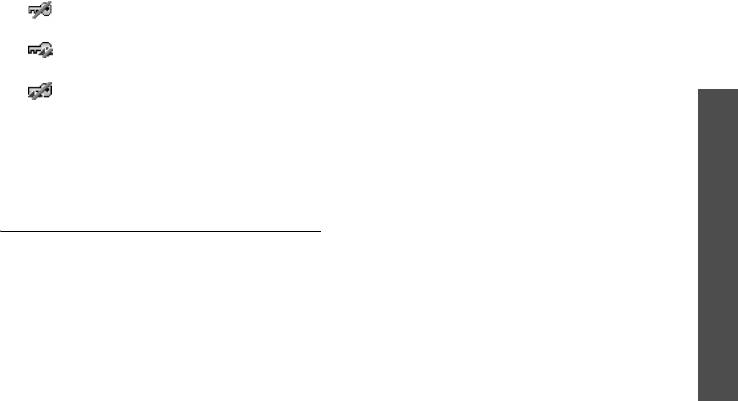
• Разрешенный к отправке элемент без
1. Выберите
Мои
фотографии
.
действительного ключа.
2. Нажмите программную клавишу <
Опции
> и
• Запрещенный к отправке элемент с
выберите пункт
Слайд-шоу
.
действительным ключом.
3. Выберите интервал показа. После этого
• Запрещенный к отправке элемент без
начнется демонстрация фотографий в
Функции меню Мои файлы
действительного ключа.
режиме слайд-шоу.
Оператор связи поддерживает только файлы
4. Чтобы остановить слайд-шоу, нажмите
DRM с неограниченным доступом и файлы,
программную клавишу <
Стоп
>.
доступ к которым определяется на основе
Работа с изображениями
счетчика.
Во время просмотра изображения программная
Картинки
(меню 6.1)
клавиша <
Опции
> предоставляет доступ к
следующим функциям.
С помощью этого меню можно просмотреть
•
Список файлов
. Возврат к списку
отснятые фотографии, а также изображения,
изображений.
которые были загружены, получены в
(меню 6)
сообщениях или импортированы из
•
Отправить по
. Отправка файла по MMS,
компьютера.
E-mail или через Bluetooth.
•
Установить как
. Использование
Просмотр изображений
изображения в качестве обоев или
1. Выберите папку с изображениями.
идентификатора абонента для записи
2. Выберите изображение.
телефонной книги.
Просмотр в режиме слайд-шоу
•
Изменить
. Редактирование изображения в
фоторедакторе, если изображение является
Фотографии можно просматривать в режиме
фотографией, сделанной камерой
слайд-шоу — последовательного показа всех
телефона.
стр. 51
фотографий в текущей папке.
81
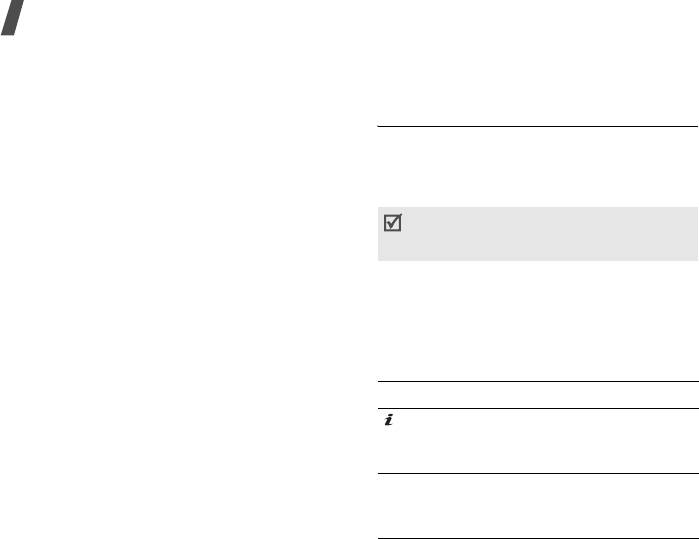
Функции меню
•
Активировать ключ
. Получение нового
•
Управление ключами
. Управление
лицензионного ключа по истечении срока
приобретенными лицензионными ключами.
действия ключа для выбранного файла,
защищенного системой управления
Видео
(меню 6.2)
цифровым доступом (DRM).
Это меню предназначено для просмотра
•
Удалить
. Удаление файла.
видеоклипов, которые были записаны,
загружены, получены в сообщениях или
•
Переименовать
. Изменение имени файла.
импортированы из компьютера.
•
Переместить в
. Перемещение файла в
другую папку или на карту памяти.
Правильное воспроизведение видеоклипов,
записанных на других устройствах, например
•
Копировать на карту памяти
.
видеокамерах, не гарантируется.
Копирование выбранного файла на карту
памяти, если она установлена.
Воспроизведение видеоклипа
•
Открыть для Bluetooth
. Предоставление
1. Выберите папку с видеоклипами.
доступа к одному или нескольким
2. Выберите видеоклип.
выбранным файлам другим устройствам
Во время воспроизведения пользуйтесь
Bluetooth.
следующими клавишами.
•
Заблокировать
/
Разблокировать
. Защита
файла от удаления или снятие защиты.
Клавиша Назначение
•
Печать через Bluetooth
. Печать
Приостановка или
изображения посредством подключения
возобновление
телефона к принтеру через Bluetooth.
воспроизведения.
Некоторые принтеры могут оказаться
несовместимыми с данным телефоном.
Влево Возврат к предыдущему файлу.
Удерживайте для прокрутки
•
Свойства
. Просмотр свойств файла.
файла назад.
82
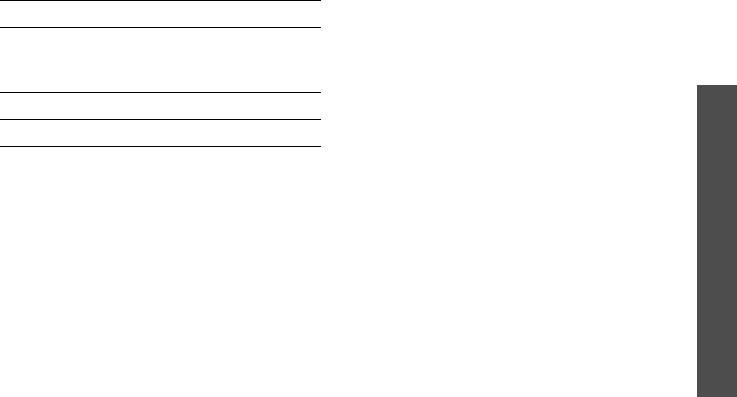
•
Активировать ключ
. Получение нового
Клавиша Назначение
лицензионного ключа по истечении срока
Вправо Переход к следующему файлу.
действия ключа для выбранного файла,
Удерживайте для прокрутки
защищенного системой управления
файла вперед.
цифровым доступом (DRM).
Функции меню Мои файлы
•
Удалить
. Удаление файла.
Громкость Регулировка громкости.
•
Переименовать
. Изменение имени файла.
Вниз Остановка воспроизведения.
•
Переместить в
. Перемещение файла в
другую папку или на карту памяти.
Функции работы с видеоклипами
•
Копировать на карту памяти
.
По окончании воспроизведения программная
Копирование выбранного файла на карту
клавиша <
Опции
> предоставляет доступ к
памяти, если она установлена.
следующим функциям.
•
Открыть для Bluetooth
. Предоставление
•
Список файлов
. Возврат к списку
доступа к одному или нескольким
видеоклипов.
выбранным файлам другим устройствам
(меню 6)
•
Отправить по
. Отправка файла по MMS,
Bluetooth.
E-mail или через Bluetooth.
•
Заблокировать
/
Разблокировать
. Защита
•
Установить как
. Установка видеоклипа,
файла от удаления или снятие защиты.
если он сохранен в виде 3gp-файла, в
•
Свойства
. Просмотр свойств файла.
качестве обоев для для дисплея или
•
Управление ключами
. Управление
изображения идентификатора абонента для
приобретенными лицензионными ключами.
записи телефонной книги.
83
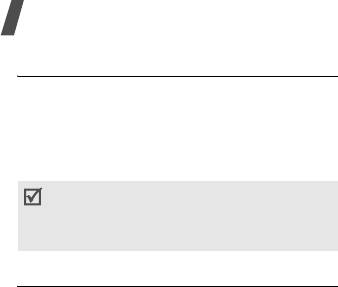
Функции меню
Музыка
(меню 6.3)
Функции работы со звуковыми файлами
Это меню служит для отображения
При воспроизведении звукового файла
загруженных или импортированных из
программная клавиша <
Опции
> предоставляет
компьютера музыкальных файлов.
доступ к следующим функциям.
•
Список файлов
. Возврат к списку звуковых
Выберите файл. Запустится MP3-плеер.
файлов.
стр. 47
•
Отправить по
. Отправка файла по MMS,
При воспроизведении файла из этого меню без
предварительного внесения файла в список
E-mail или через Bluetooth.
воспроизведения проигрывателя фоновое
•
Установить как
. Использование файла в
воспроизведение не поддерживается.
качестве мелодии звонка для телефона или
для одной из записей телефонной книги.
Звуки
(меню 6.4)
•
Активировать ключ
. Получение нового
С помощью этого меню можно прослушать
лицензионного ключа по истечении срока
записанные голосовые напоминания, а также
действия ключа для выбранного файла,
звуковые файлы, которые были загружены,
защищенного системой управления
получены в сообщениях или импортированы из
цифровым доступом (DRM).
компьютера.
•
Удалить
. Удаление файла.
Воспроизведение звукового файла
•
Переименовать
. Изменение имени файла.
1. Выберите папку со звуковыми файлами.
•
Переместить в
. Перемещение файла в
2. Выберите звуковой файл. Инструкции по
другую папку или на карту памяти.
воспроизведению голосового напоминания
•
Копировать на карту памяти
.
см. в разделе
Диктофон
.
стр. 50
Копирование выбранного файла на карту
памяти, если она установлена.
84
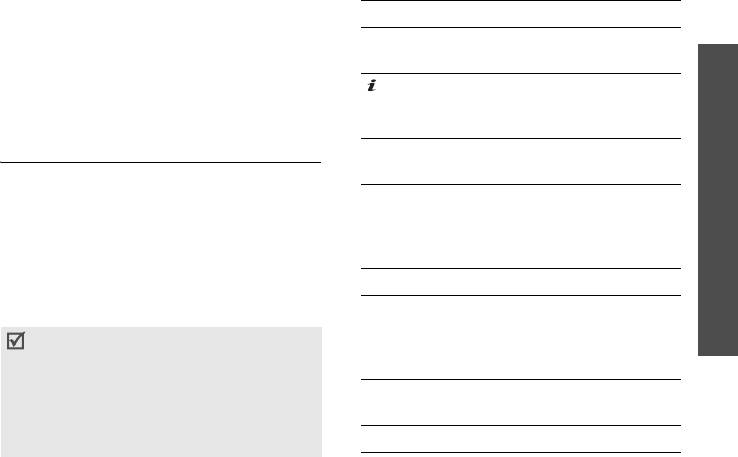
•
Открыть для Bluetooth
. Предоставление
Для просмотра документов используются
доступа к одному или нескольким
следующие клавиши.
выбранным файлам другим устройствам
Клавиша Назначение
Bluetooth.
•
Заблокировать
/
Разблокировать
. Защита
Вверх/Вниз/
Масштабирование страницы.
Функции меню Мои файлы
файла от удаления или снятие защиты.
Влево/Вправо
•
Свойства
. Просмотр свойств файла.
Подгонка масштаба
•
Управление ключами
. Управление
документа под размер
приобретенными лицензионными ключами.
страницы.
Другие файлы
(меню 6.5)
Громкость Увеличение или уменьшение
изображения.
В этом меню можно просмотреть прямо на
экране телефона документы различных
1
Поиск в документе снизу
форматов, хранящиеся в памяти телефона.
вверх по тексту, введенному с
Поддерживаются форматы *.doc, *.xls, *.ppt,
помощью функции
Поиск
(меню 6)
*.pdf и *.txt.
фразы
.
Просмотр документа
2
Возврат на первую страницу.
Выберите документ. Запустится средство
3
Поиск в документе сверху
просмотра файлов Picsel.
вниз по тексту, введенному с
• В зависимости от размера файла и объема
помощью функции
Поиск
памяти средства просмотра файлов Picsel
некоторые файлы могут не открыться
фразы
.
правильно.
4
Возврат на предыдущую
• Если в документе используются языки,
страницу.
которые не поддерживаются средством
просмотра файлов Picsel, содержимое
5
Поворот документа.
документа может отображаться неправильно.
85
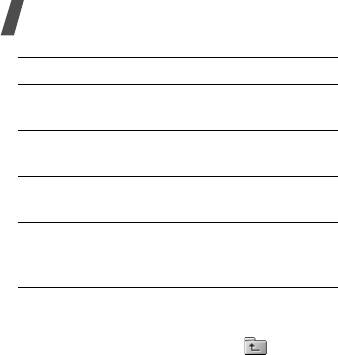
Функции меню
•
Выравнивание
. Подгонка масштаба
Клавиша Назначение
документа по размеру страницы, ширине
6
Переход на следующую
или высоте экрана.
страницу.
•
Перейти
. Переход к нужной странице
8
Переход на последнюю
документа.
страницу.
•
Поиск фразы
.
Поиск заданной фразы в
тексте документа.
9
Отображение или скрытие
•
Повернуть
. Поворот документа.
карты текущей страницы.
•
Поэкранная прокрутка
/
Обычная
#
Переключение между
прокрутка
. Переключение между
обычным и полноэкранным
режимами панорамирования поэкранно и
режимом просмотра.
попиксельно.
•
Потоковый режим
. Переключение экрана в
Функции работы с документами
потоковый режим. Текст располагается для
При просмотре документа программная
удобного представления в виде текстового
клавиша <
Опции
> или клавиша <>
файла формата *.txt. Для перемещения по
предоставляет доступ к следующим функциям.
тексту используйте клавиши [Вверх] или
•
Во весь экран
/
Обычный режим
. Просмотр
[Вниз].
документа в полноэкранном режиме или
•
Скрыть управление
/
Показать
возвращение в обычный режим.
управление
. Отображение или скрытие
•
Показать иконки
/
Скрыть иконки
.
строки управления в полноэкранном
Отображение или скрытие карты текущей
режиме.
страницы.
•
Отправить по
. Отправка файла по MMS,
•
Масштаб
. Увеличение или уменьшение
E-mail или через Bluetooth.
масштаба.
86
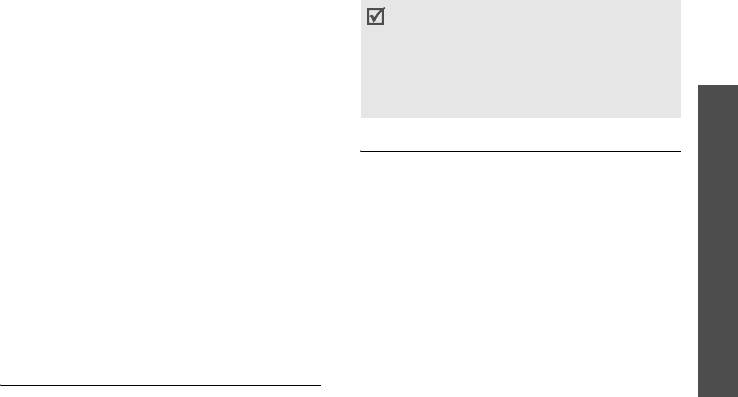
•
Переместить на карту памяти
.
Телефон поддерживает работу с картами
Перемещение файла на карту памяти, если
памяти, использующими файловую систему
она установлена.
FAT16. При установке карты памяти,
использующей файловую систему FAT32,
•
Копировать на карту памяти
.
телефон предложит переформатировать карту
Копирование файла на карту памяти, если
памяти. Если не выполнить форматирование,
Функции меню Мои файлы
она установлена.
телефон не сможет работать с данной картой.
•
Удалить
. Удаление выбранного файла.
Состояние памяти
(меню 6.7)
•
Переименовать
. Изменение имени файла.
•
Открыть для Bluetooth
. Предоставление
Это меню позволяет просмотреть сведения об
доступа к одному или нескольким
использовании памяти телефона или карты
выбранным файлам другим устройствам
памяти для элементов мультимедиа. Чтобы
Bluetooth.
просмотреть состояние памяти телефона по
размеру или числу элементов, нажимайте
•
Заблокировать
/
Разблокировать
. Защита
клавиши [Влево] или [Вправо].
файла от удаления или снятие защиты.
(меню 6)
•
Свойства
. Просмотр свойств файла.
•
Помощь
. Просмотр функций клавиш,
используемых средством просмотра
файлов Picsel.
Карта памяти
(меню 6.6)
Это меню предназначено для доступа к
файлам, хранящимся на карте памяти. Оно
доступно только в том случае, если карта
памяти вставлена в телефон.
87
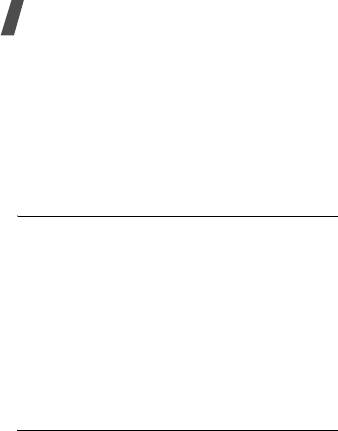
Функции меню
Календарь
(меню 7)
Ввод новой встречи
1. Выберите дату в календаре.
Меню
Календарь
позволяет вести учет
2. Нажмите программную клавишу <
Опции
> и
запланированных мероприятий.
выберите пункт
Создать
→
Встреча
.
Для доступа в данное меню нажмите в режиме
3. Введите или измените следующие
ожидания программную клавишу <
Меню
> и
параметры.
выберите пункт
Календарь
.
•
Тема
. Название встречи.
Выбор дня в календаре
•
Свойства
. Сведения о встрече.
При входе в меню
Календарь
отображается
•
Дата начала
и
Время начала
. Дата и
календарь на текущий месяц с текущей датой в
время начала встречи.
серой рамке.
•
AM/PM
. Режим
AM
или
PM
в 12-часовом
формате времени.
• Для перемещения по дням используйте
клавишу [Влево] или [Вправо].
•
Дата окончания
и
Время окончания
.
Дата и время окончания встречи.
• Перемещение по неделям выполняется
•
AM/PM
. Режим
AM
или
PM
в 12-часовом
клавишами [Вверх] и [Вниз].
формате времени.
• Перемещение курсора по месяцам
•
Место проведения
. Информация о
выполняется клавишей [Громкость].
месте проведения мероприятия.
Создание записи
•
Будильник
. Установка сигнала
оповещения о встрече.
В календаре можно хранить сведения о
•
За
. Насколько раньше момента
встречах, годовщинах и задачах. Для каждого
наступления встречи должен прозвучать
дня можно сохранить несколько записей.
сигнал.
•
Звук будильника
. Выбор сигнала
оповещения.
88

•
Повтор
. Установка встречи как
•
Звук будильника
. Выбор сигнала
повторяющегося события и выбор
оповещения.
единицы измерения для повтора.
•
Повторять каждый год
. Ежегодно
•
До
. Дата окончания, если событие
повторять оповещение о годовщине.
является повторяющимся.
4. Чтобы сохранить информацию о
Функции меню Календарь
4. Чтобы сохранить информацию о встрече,
годовщине, нажмите программную клавишу
нажмите программную клавишу <
Сохран.
>.
<
Сохран.
>.
Ввод новой годовщины
Добавление задачи
1. Выберите дату в календаре.
1. Выберите дату в календаре.
2. Нажмите программную клавишу <
Опции
> и
2. Нажмите программную клавишу <
Опции
> и
выберите пункт
Создать
→
Годовщина
.
выберите пункт
Создать
→
Задача
.
3. Введите или измените следующие
3. Введите или измените следующие
параметры.
параметры.
•
Событие
. Ввод сведений о годовщине.
•
Задача
. Сведения о задаче.
(меню 7)
•
Дата
. Дата годовщины.
•
Дата начала
. Дата начала выполнения
•
Будильник
. Установка сигнала
задачи.
оповещения для годовщины.
•
Срок выполнения
. Дата завершения
•
За
. Насколько раньше момента
задачи.
наступления годовщины должен
•
Приоритет
. Уровень приоритета.
прозвучать сигнал.
4. Чтобы сохранить информацию о задаче,
•
Время будильника
. Время подачи
нажмите программную клавишу <
Сохран.
>.
сигнала оповещения.
•
AM/PM
. Режим
AM
или
PM
в 12-часовом
формате времени.
89
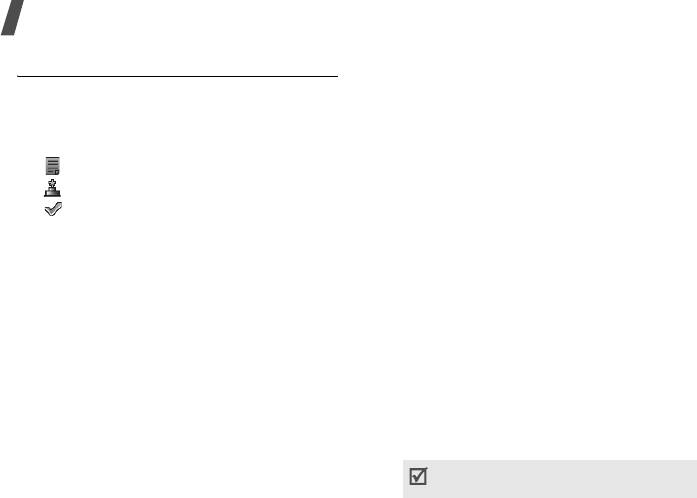
Функции меню
Просмотр календаря
•
Режим просмотра
. Изменение режима
просмотра календаря.
После создания элементов расписания их
•
Удалить
. Удаление элемента.
значки и количество элементов, назначенных на
определенный день, отображаются в нижней
•
Состояние памяти
. Просмотр сведений о
части календаря.
состоянии памяти для элементов,
хранящихся в календаре.
• Встреча
• Годовщина
Функции работы с календарем
• Задача
На экране календаря нажмите программную
клавишу <
Опции
> для доступа к следующим
Просмотр элемента
функциям.
1. Выберите дату в календаре для
•
Режим просмотра
. Изменение режима
отображения запланированных элементов.
просмотра календаря.
2. Выберите элемент, чтобы просмотреть
•
Создать
. Добавление нового элемента.
сведения о нем.
•
Перейти
. Выбор сегодняшней или ввод
3. Чтобы просмотреть остальные элементы,
другой даты.
запланированные на выбранный день,
нажимайте клавиши [Влево] и [Вправо].
•
Список дел
. Сортировка объектов по
типам.
Во время просмотра элемента нажмите
•
Удалить
. Удаление элементов календаря с
программную клавишу <
Опции
> для доступа к
использованием различных режимов
следующим функциям.
удаления.
•
Изменить
. Изменение элемента.
Повторяющиеся элементы можно удалять
•
Создать
. Добавление нового элемента.
только в режиме просмотра дня.
•
Отправить по
. Отправка элемента по SMS,
MMS, E-mail или через Bluetooth.
90
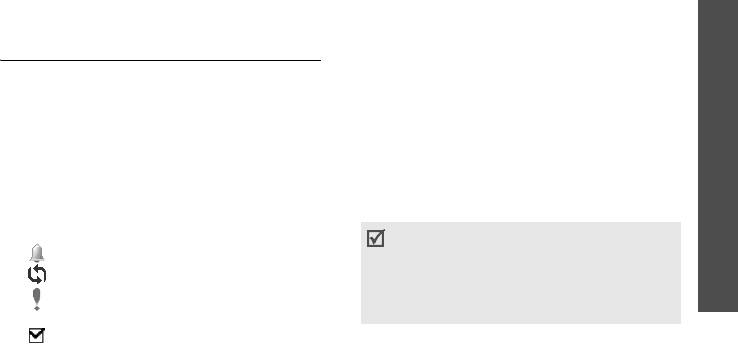
•
Пропущенные события
. Просмотр
Неделя
элементов, оповещения о которых были
Данный режим позволяет просматривать
пропущены.
элементы для выбранной недели. Ячейка во
•
Состояние памяти
. Просмотр сведений о
временной таблице указывает на наличие
состоянии памяти для элементов,
запланированного элемента. Выделите ячейку
Функции меню Камера
хранящихся в календаре.
требуемого дня.
Просмотр элемента в другом режиме
Камера
(меню 8)
Для просмотра календаря можно выбрать
режим просмотра по дням или по неделям.
Встроенный в телефон модуль камеры
Нажмите клавишу <
Опции
> и выберите
Режим
позволяет делать снимки и записывать
просмотра
→
один из режимов.
видеоклипы.
День
Чтобы открыть это меню, в режиме ожидания
(меню 8)
нажмите программную клавишу <
Меню
> и
Данный режим позволяет просматривать
выберите пункт
Камера
либо нажмите и
элементы для выбранного дня. Состояние
удерживайте клавишу [Камера].
элемента может обозначаться следующими
значками.
• Не фотографируйте людей без их
разрешения.
• Установлен будильник
• Не фотографируйте в местах, где запрещена
• Повторяющийся элемент
фотосъемка.
• Приоритет задачи (красный — высокий,
• Не фотографируйте в местах, где это можете
нарушить право на частную жизнь.
синий — средний, серый — низкий)
• Выполненная задача
Выберите элемент, чтобы просмотреть
сведения о нем.
91
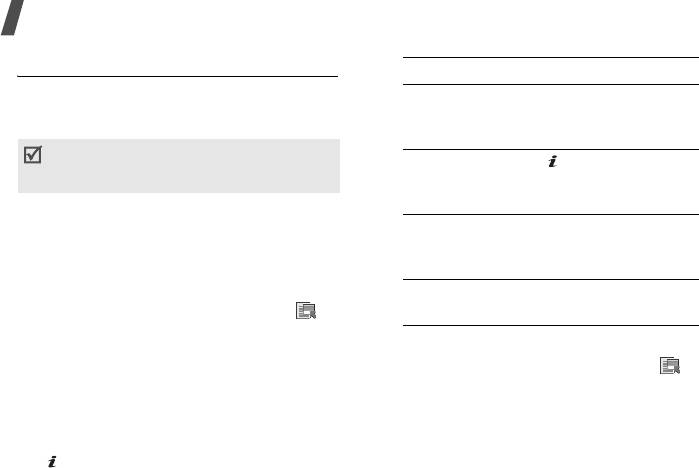
Функции меню
Фотосъемка
4.
Действие Клавиша
Телефон позволяет делать снимки в различных
Доступ к функциям
<
Опции
>.
стр. 94
режимах. Фотографии сохраняются в формате
для работы с
JPEG.
фотографиями
При съемке под прямыми солнечными лучами
или в условиях яркой освещенности на
Отправка
[].
стр. 64
фотографии могут появляться тени.
фотографии с
помощью MMS
Фотосъемка
Удаление
[
C
] и затем
1. Чтобы включить камеру, перейдите в меню
фотографии
программная клавиша
Камера
или нажмите и удерживайте
клавишу [Камера].
<
Да
>.
2. Выполните необходимые настройки.
Возврат в режим
<
Назад
>.
• Нажмите программную клавишу <>
съемки
для доступа к функциям камеры.
Функции камеры в режиме съемки
следующий раздел
• Для изменения параметров
В режиме съемки программная клавиша <>
изображения и переключения в другие
предоставляет доступ к следующим функциям.
режимы используйте цифровые
•
Записать видео
. Переключение в режим
клавиши.
стр. 94
записи.
3. Чтобы сделать снимок, нажмите клавишу
•
Режим съемки
. Фотосъемка в следующих
[] или [Камера]. Фотография будет
режимах.
сохранена в папке
Мои
фотографии
.
Отдельный кадр
. Фотосъемка в обычном
режиме. Можно указать, должна ли камера
автоматически сохранять фотографию.
92

Мультисъемка
. Съемка серии фотографий.
Звук затвора
. Выберите звук, который
Можно выбрать количество кадров, которое
сопровождает нажатие клавиши затвора.
сделает камера, и скорость съемки.
Звук масштабирования
. Включение и
Матричная съемка
. Съемка нескольких
выключение звукового эффекта,
кадров и их сохранение в виде одного
сопровождающего масштабирование.
Функции меню Камера
изображения. Можно выбрать макет
Звук изменения яркости
. Включение и
размещения.
выключение звукового эффекта,
•
Эффекты
. Изменение цветового оттенка
сопровождающего изменение яркости.
или наложение специального эффекта.
Баланс белого
. Изменение цветового
•
Рамки
. Использование декоративной
баланса изображения. Это позволяет
рамки.
сделать цвета на фотографии более
теплыми или более холодными.
•
Вспышка
. Применение фотовспышки.
ISO
. Изменение параметра ISO,
•
Таймер
. Установка задержки перед
(меню 8)
управляющего чувствительностью камеры.
съемкой фотографии.
При малой освещенности следует выбирать
•
Перейти в Мои фотографии
. Переход в
более высокое значение данного
папку
Мои фотографии
.
параметра. Чем выше значение этого
•
Настройки камеры
. Изменение
параметра, тем быстрее работает затвор
параметров, заданных для фотосъемки по
камеры и тем чувствительнее она к свету.
умолчанию.
Установка слишком высоких значений
Размер
. Выбор размера изображения.
параметра ISO может привести к искажению
Качество
. Выбор качества изображения.
изображения.
Видоискатель
. Выбор экрана
•
Помощь
. Просмотр функций клавиш,
предварительного просмотра.
которые используются в режиме съемки.
93
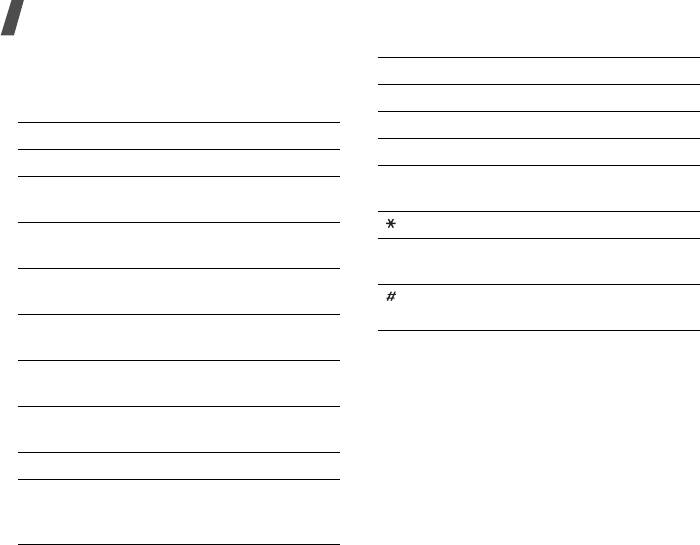
Функции меню
Использование клавиш в режиме съемки
Клавиша Назначение
В режиме съемки параметры камеры можно
6
Изменение баланса белого.
изменять с помощью следующих клавиш.
7
Выбор декоративной рамки.
Клавиша Назначение
8
Установка таймера.
Влево/Вправо Регулировка яркости.
9
Изменение
Вверх/Вниз Увеличение или уменьшение
светочувствительности (ISO).
изображения.
Применение фотовспышки.
Увеличение
Поворот изображения на 180
громкости
градусов по вертикали.
0
Переход в папку
Мои
фотографии
.
Уменьшение
Зеркальное отражение
громкости
изображения.
Изменение экрана
предварительного просмотра.
1
Переключение в режим
записи.
стр. 95
Функции работы с фотоснимками
2
Изменение размера
После сохранения фотографии нажмите
изображения.
программную клавишу <
Опции
> для доступа к
следующим функциям.
3
Изменение качества
•
Просмотреть
. Просмотр одной из
изображения.
фотографий, снятых в режиме
4
Изменение режима съемки.
мультисъемки.
5
Изменение цветового оттенка
•
Сделать фото
. Возврат в режим съемки.
или наложение специального
•
Отправить по
. Отправка файла по MMS,
эффекта.
E-mail или через Bluetooth.
94
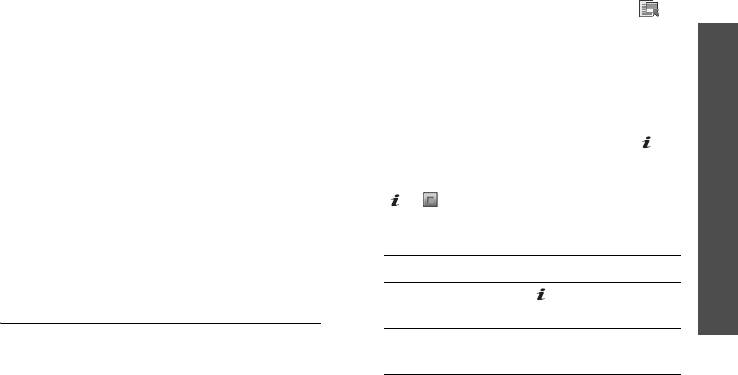
•
Установить как
. Использование
Запись видеоклипа
фотографии в качестве фонового рисунка
1. В режиме съемки нажмите клавишу [
1
].
или фотоопределителя абонента для
2. Выполните необходимые настройки.
записи телефонной книги.
• Нажмите программную клавишу <>
•
Изменить
. Редактирование фотографии с
для доступа к функциям камеры.
Функции меню Камера
помощью фоторедактора.
стр. 51
следующий раздел
•
Удалить
. Удаление файла.
• Для изменения параметров
•
Переименовать
. Изменение имени файла.
изображения и переключения в другие
•
Перейти в Мои фотографии
. Переход в
режимы используйте цифровые
папку
Мои фотографии
.
стр. 81
клавиши.
стр. 97
•
Заблокировать
/
Разблокировать
. Защита
3. Для начала записи нажмите клавишу []
файла от удаления или снятие защиты.
или [Камера].
•
Печать через Bluetooth
. Печать
4. Чтобы остановить запись, нажмите клавишу
(меню 8)
фотографии посредством подключения
[ ], < > или [Камера]. Видеозапись будет
телефона к принтеру через Bluetooth.
автоматически сохранена в папке
Мои
Некоторые принтеры могут оказаться
видеоклипы
.
несовместимыми с данным телефоном.
5.
Действие Клавиша
•
Свойства
. Просмотр свойств файла.
Воспроизведение
[].
Запись видео
видеоклипа
Телефон позволяет сделать видеозапись
Доступ к функциям
<
Опции
>.
стр. 98
событий, отображаемых на экране камеры, и
для работы с видео
сохранить ее.
95
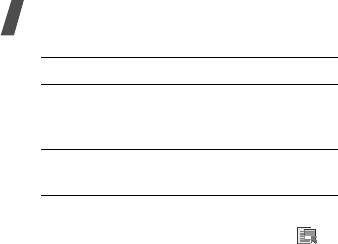
Функции меню
Чтобы записать видеоклип, размер которого
5.
Действие Клавиша
не превышает доступного объема памяти
Удаление
[
C
] и затем
телефона, выберите значение
Обычный
.
видеоклипа
программная
Такие видеоклипы сохраняются в формате
клавиша <
Да
>.
MP4.
Чтобы записать видеоклип, пригодный для
Возврат в режим
<
Назад
>.
передачи в сообщении или использования в
записи
качестве обоев, выберите параметр
Работа с камерой в режиме записи
Ограничено для
MMS/обоев
. Такие
видеоклипы сохраняются в формате 3gp.
В режиме записи программная клавиша <>
Размер
. Выбор размера кадра.
предоставляет доступ к следующим функциям.
Качество
. Выбор качества изображения.
•
Сделать фото
. Переключение в режим
съемки.
Видоискатель
. Выбор экрана
предварительного просмотра.
•
Эффекты
. Изменение цветового оттенка
или наложение специального эффекта.
Запись звука
. Запись видеоклипа со
звуком.
•
Вспышка
. Применение фотовспышки.
Звук масштабирования
. Включение и
•
Таймер
. Установка задержки перед
выключение звукового эффекта,
началом записи видео.
сопровождающего масштабирование.
•
Перейти в Мои видеоклипы
. Переход к
Звук изменения яркости
. Включение и
папке
Мои
видеоклипы
.
выключение звукового эффекта,
•
Настройки камеры
. Изменение следующих
сопровождающего изменение яркости.
параметров записи видео.
Баланс белого
. Изменение цветового
Режим записи
. Выбор режима
баланса изображения. Цвета видеоклипа
видеозаписи.
можно сделать более теплыми или более
холодными.
96
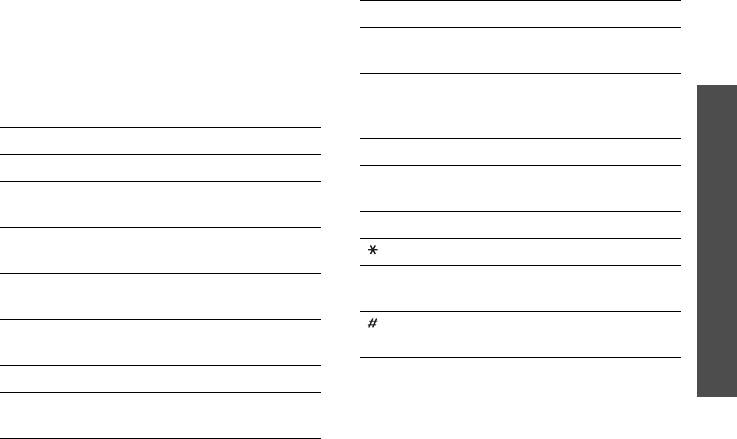
•
Помощь
. Отображение функций клавиш,
Клавиша Назначение
используемых в режиме записи.
4
Изменение режима
Использование цифровых клавиш в
видеозаписи.
режиме записи
5
Изменение цветового оттенка
В режиме записи параметры камеры можно
Функции меню Камера
или наложение специального
настраивать с помощью цифровых клавиш.
эффекта.
Клавиша Назначение
6
Изменение баланса белого.
Влево/Вправо Регулировка яркости.
7
Выключение или включение
Вверх/Вниз Увеличение или уменьшение
звука.
изображения.
8
Установка таймера.
Увеличение
Поворот изображения на 180
Применение фотовспышки.
(меню 8)
громкости
градусов по вертикали.
0
Переход к папке
Мои
Уменьшение
Зеркальное отражение
видеоклипы
.
громкости
изображения.
Изменение экрана
1
Переключение в режим съемки
предварительного просмотра.
съемки
стр. 92
2
Изменение размера кадра.
3
Изменение качества
изображения.
97
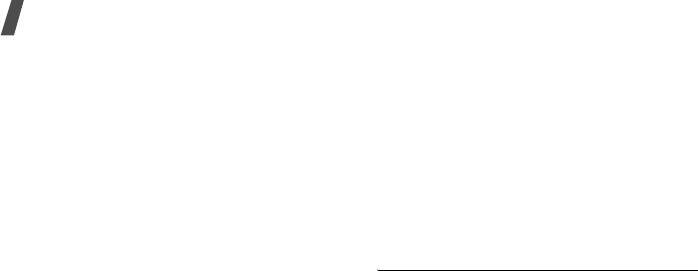
Функции меню
Функции, доступные при работе с видео
Настройки
(меню 9)
После сохранения видеоклипа нажмите
Меню
Настройки
позволяет изменять
программную клавишу <
Опции
> для доступа к
параметры настройки телефона в зависимости
следующим функциям.
от предпочтений и потребностей пользователя.
•
Записать видео
. Возврат в режим записи.
С его помощью можно также восстановить
•
Отправить по
. Отправка файла по MMS,
настройки, заданные по умолчанию.
E-mail или через Bluetooth.
Чтобы открыть это меню, в режиме ожидания
•
Установить как
. Использование
нажмите программную клавишу <
Меню
> и
видеоклипа, если он сохранен в виде 3gp-
выберите команду
Настройки
.
файла, в качестве обоев для дисплея или
идентификатора абонента для записи
Время и дата
(меню 9.1)
телефонной книги.
Это меню позволяет изменять время и дату,
•
Удалить
. Удаление файла.
отображаемые на дисплее телефона. Перед
установкой времени и даты укажите часовой
•
Переименовать
. Изменение имени файла.
пояс в меню
Мировое время
.
стр. 54
•
Перейти в Мои видеоклипы
. Переход к
•
Время
. Ввод текущего времени.
папке
Мои видеоклипы
.
стр. 82
•
AM/PM
. Выбор режима
AM
или
PM
для
•
Заблокировать
/
Разблокировать
. Защита
12-часового формата времени.
файла от удаления или снятие защиты.
•
Формат времени
. Выбор формата
•
Свойства
. Просмотр свойств файла.
времени.
•
Дата
. Ввод текущей даты.
•
Формат даты
. Выбор формата даты.
•
Начало недели
. Указание дня, с которого
начинается неделя в календаре.
98



